Здравствуйте, уважаемые читатели блога сайт. В свое время я написал ряд обзоров со своими личными наработками и впечатлениями от работы с популярными почтовыми сервисами, а точнее с их веб-интерфейсами:
- — использую для основных почтовых ящиков, ибо при подключении двойной верификации этот сервис априори является самым надежным.
- — все замечательно, а в особенности порадовала бесплатная и функциональная почта для домена.
- — ну, как бы ничего выдающегося на фоне предыдущих монстров, но тем не менее в новом интерфейсе этого почтового сервиса все довольно хорошо продумано и придраться не к чему.
- — бесплатная почта с самым большим объемом ящика в 1 Тбайт. В остальном сервис ничем особым не выделяется среди конкурентов.
Все три вышеозначенных сервиса обладают высокой стабильностью и в них, что немаловажно, присутствуют спаморезки. Где-то они работают лучше, где-то хуже, но в общем и целом они свою работу выполняют.
Наш же сегодняшний герой — почта Рамблера . Появилась она в самом начале этого тысячелетия и в свое время пользовалась огромной популярность, на которой, скорее всего, сервис и выезжает до сих пор. Как вы помните, была заменена не так давно на движок от Яндекса, и Rambler, по большому счету, стал большим порталом с рядом популярных сервисов (включая почту, рейтинг и многое другое). Однако, подход к этому делу у них явно стал меняться, и не в лучшую сторону. Но обо все по порядку...
Вход, регистрация и создание ящика в почте Рамблера
Лично я веб-интерфейсом Рамблер-почты не пользовался довольно давно, ибо у меня была настроена сборка почты с имеющихся там почтовых ящиков на основной, корреспонденцию с которого я в свою очередь читаю в клиенте из состава . Однако, наткнувшись на ряд негативных отзывов о работе этого сервиса, я решился опробовать на себе их новый (для меня) интерфейс, который появился в 2012 году. Собственно, эта статья и обязана своему появлению тем впечатлениям, что были получены.

Если же хотите не войти, а завести новый ящик, то на той же странице вы найдете зеленую кнопочку «Завести почту» , которая поможет вам в этом противоестественном желании. Как вы могли видеть из предыдущего скриншота, существует несколько вариантов окончания вашего будущего почтового ящика (окромя стандартного @rambler.ru). Это, кстати, может помочь, если выбранное вами название уже занято:

На следующем шаге вас стандартно попросят придумать пароль, выбрать контрольный вопрос и дать на него ответ (эта информация может понадобиться вам при восстановление доступа к вашему почтовому ящика при взломе или же простой утери пароля). Собственно, все. Вас поздравят с ценным приобретением и предложат осмотреть свои владения.
По аналогии с или , ваш логин и пароль к почтовому ящику и для других сервисов, принадлежащих корпорации Rambler. Тут же вы можете установить свою фотографию или аватар, которые будут видны получателям ваших писем.

Стоит отметить, что в отличии от упомянутых выше конкурентов в Рамблер-почте не осуществляется привязка к номеру мобильного телефона , что снижает безопасность работы с ящиком, как мне кажется. Как вы понимаете, аргумент, что у Вас в ящике нечего ценного нет, не особо-то и катит, ибо практически ломают на потоке, а не по заказу. Охотятся не только за деньгами, но и за аккаунтами соцсетей и прочими вещами, которые можно потом продать оптом спаммерам или другим каким-то «редискам».
Внешний вид веб-интерфейса похож на какой-нибудь очень простенький почтовый клиент (программу, установленную у вас на компьютере, которая собирает корреспонденцию со всех ваших ящиков). Кстати, разработчики именно это и предлагают вам реализовать, нажав на расположенную в левой колонке ссылку «Добавить другие ящики». Т.е. вам предлагают настроить сбор почты со всех других имеющихся у вас почтовых ящиков (в том числе и с других сервисов) для просмотра корреспонденции именно в детище рамблера.

Довольно-таки смелое предложение в свете того, что основная часть критики на Rambler-почту связана с плохой работой спаморезки, а это, на мой взгляд, наравне с удобством интерфейса и функционалом (фильтры, настройки и т.п.) является основополагающей вещью при выборе основного ящика, где будет собираться вся корреспонденция. Лично мне пока импонирует спаморезка Гмайла, да и функционал его находится на более высоком уровне. Но это все же дело вкуса.
В пользу данного интерфейса может говорить его простота и очевидность. В левом нижнем углу вы найдете парочку кнопок с горизонтальными и вертикальными полосками, которые позволяют вам переключаться из двухколоночного режима просмотра почты в трехколоночный, когда список писем остается открытым, а содержимое интересующего вас письма открывается правее в отдельной обрасти.

Там же, но чуть правее вы найдете кнопку для перехода к настройкам вашего почтового ящика в Rambler-почте (по ним пробежимся чуть позже).
Как можно проверить входящие в Rambler-почте
Вариантов традиционно несколько.

Веб-интерфейс (ваша страница) в Rambler Mail
Вверху расположены самые необходимые кнопки для управления и сортировки входящей корреспонденции:


Также важным является и возможность пометки отдельных писем. В Рамблер-почте это реализовано, хотя и довольно-таки простенько (при малых объемах переписки вполне сойдет). Важные письма вы можете помечать звездочками, контур которых будет прорисован напротив каждого письма справа, а снимать метку «Непрочитанное» можно с помощью контура кружочка расположенного слева. Для групповой пометки можно поставить напротив нужных галочки и воспользоваться выпадающим меню кнопки «Еще», расположенной выше.

Ну, а чтобы потом настроить подсветку фоном только важных или непрочитанных писем и нужно будет выбрать подходящий вариант из выпадающего списка показанного на скриншоте. Для поиска по всем письмам можно использовать расположенную вверху поисковую строку. На мой взгляд, можно было бы чуток повысить функциональность работы с корреспонденцией, но зато этот вариант уж точно из разряда «проще некуда».
Настройки электронной почты Рамблера
Давайте теперь пробежимся по настройкам почты от Rambler , которые прячутся за кнопкой с шестеренкой, расположенной внизу левой колонки.

Собственно, их не так уж и много. С одной стороны, это не отпугнет неискушенного пользователя, но вот более-менее привыкшего к комфорту и удобству юзера они могут несколько разочаровать. Тем не менее, что есть, то есть.
На первой вкладке настроек вы сможете задать имя отправителя (а при желании указать другой Емайл, на который будут приходить ответы), добавить подпись, которая будет добавляться внизу всех отправляемых вами писем, а также сможете изменить обложку страниц с вашей почтой (по умолчанию используется синяя текстура, но вы можете ее заменить на один из десятка вариантов фона). Ну, и еще вы сможете увидеть сколько свободного места осталось в вашем бесплатном почтовом ящике, которого изначально дается не так уж и много на фоне конкурентов (всего то 2 Гига).

На следующей вкладке страницы настроек Rambler Mail вы сможете добавить новые папки, если таковая необходимость возникнет. На вкладке «Другие ящики» вы сможете при желании настроить сбор почты со всех имеющихся у вас почтовых ящиков в этом или каких-либо других сервисах. Достаточно будет только указать логин и пароль от этих самых ящиков. Если сервис, откуда должна собираться корреспонденция будет не стандартным (для них уже известны адреса и порты сервера РОР3), то придется указать еще и эти данные.

В данном сервисе электронной почты, само собой, имеются фильтры . Живут они на соответствующей вкладке настроек. Они позволяют настроить обработку входящей корреспонденции с помощью проверки всех писем на соответствие заданным условиям, а в случае их удовлетворения — производить над ними одно из следующих действий:
- помечать письма прочитанными;
- помечать важными;
- удалять письма;
- перемещать в указанную папку

Есть несколько вариантов для задания условий и выполняемых при их удовлетворении действий (выбираются из выпадающих списков показанных на скриншоте). Условий, кстати, можно задать несколько с помощью кнопочки с плюсом. В общем, все обычно и довольно-таки просто, если не сказать примитивно. Но зато нет ничего сложного и доступно совершенно неподготовленному пользователю (в отличии, например, от тех же фильтров и ярлыков Гмайла).
Вкладка автоответчик, на мой взгляд, представляет мало пользы, разве что только на время отпуска настроить автоответы и сроки, когда вы сможете ответить на входящую корреспонденцию. А вот вкладка «Пересылка писем» вполне может пригодиться. Как я уже упоминал, многие жалуются на спаморезку Рамблера, и если она действительно работает плохо, то имеет смысл настроить пересылку всех входящих писем на другой сервис, где спам отсеивается на раз-два (тот же Гмайл или Яндекс).

Для настройки пересылки достаточно будет лишь переставить галочку в область «Включена», указать почтовый ящик адресата в поле «Кому» и решить, будете ли вы сохранять на сервисе Rambler копии пересылаемых писем.
Ну, а на вкладке «Почтовые программы» вы сможете узнать данные для настройки приема и отправки почты через данный почтовый ящик с помощью программы-клиента, установленной у вас на компьютере (можно использовать и SMTP и IMAP).

Да, еще вкладка «звуки», где можно активировать отключенные по умолчанию звуки, которые будут проигрываться при приходе нового письма в папку Входящие, а также при отправке корреспонденции или при возникновении сбоя.
Рамблер в сравнении с конкурентами
Если все описанное выше (включая спаморезку) будет работать в этом почтовом сервисе идеально, то его вполне можно рекомендовать нетребовательным пользователям сети, которые хотят получить максимально простой и, что не мало важно, .
Однако, серьезной конкуренции Гмайлу, Яндекс Почте и даже Майл.ру этот сервис оказать не может. Недостаточен функционал, не проработан вопрос с безопасностью, да и настроек для серьезной работы с большим объемом корреспонденции явно не достаточно.
Если же еще брать в расчет и массу отрицательных отзывов пользователей в сети (тут опять же нужно подходить выборочно, ибо когда все устраивает, то отзывы обычно просто не пишут), то перспективы у Rambler почты в борьбе с конкурентами за рынок довольно-таки призрачны. Их основной задачей сейчас, как мне кажется, будет удержание уже существующих клиентов. ИМХО.
Удачи вам! До скорых встреч на страницах блога сайт
Вам может быть интересно
Yahoo Mail - обновленная бесплатная почта
Почта Outlook.com (новый Hotmail)
 Временная почта и одноразовые Email-адреса без регистрации, а также бесплатные анонимные почтовые ящики
Временная почта и одноразовые Email-адреса без регистрации, а также бесплатные анонимные почтовые ящики
 Создать электронную почту - что это такое, как и где пройти регистрацию и какой выбрать емайл (почтовый ящик)
ProtonMail - электронная почта с повышенной безопасностью и интерфейсом на русском языке
Создать электронную почту - что это такое, как и где пройти регистрацию и какой выбрать емайл (почтовый ящик)
ProtonMail - электронная почта с повышенной безопасностью и интерфейсом на русском языке
 Емайл почта - регистрация, выбор Эмейл-адреса, как войти в свой ящик и как просмотреть входящие письма на вашей странице
Емайл почта - регистрация, выбор Эмейл-адреса, как войти в свой ящик и как просмотреть входящие письма на вашей странице
 Электронная почта на Майле - регистрация, вход и создание ящика, а так же настройка папок и фильтров для входящих на Mail.ru
Электронная почта на Майле - регистрация, вход и создание ящика, а так же настройка папок и фильтров для входящих на Mail.ru
 Яндекс почта - регистрация, вход и создание почтового ящика, ваша страница Входящие и настройка бесплатной почты для домена
Яндекс почта - регистрация, вход и создание почтового ящика, ваша страница Входящие и настройка бесплатной почты для домена
 Gmail почта - регистрация, вход и 15 огненных настроек почтового ящика в Джимейл, о которых вы не догадывались
Электронная почта - где можно ее создать, как зарегистрировать почтовый ящик и выбрать лучший из бесплатных Email сервисов
Gmail почта - регистрация, вход и 15 огненных настроек почтового ящика в Джимейл, о которых вы не догадывались
Электронная почта - где можно ее создать, как зарегистрировать почтовый ящик и выбрать лучший из бесплатных Email сервисов
 Создание иконок из E-mail и ICQ номеров, а так же знакомство с Гогетлинкс
Создание иконок из E-mail и ICQ номеров, а так же знакомство с Гогетлинкс
Rambler почта появилась в эпоху зарождения отечественного рунета - более 15 лет назад. Долгое время с ее системой и интерфейсом не происходило видимых изменений, но в 2012 году разработчики заявили о модернизации.
Вход в Рамблер-почту расположен тут: Email.rambler.ru.
Если же хотите завести новый почтовый ящик на Rambler, то на странице вы найдете зеленую кнопочку «Завести почту», которая перенесет вас на страницу регистрации. Как вы могли видеть из предыдущего скриншота, существует несколько вариантов окончания вашего будущего почтового ящика кроме стандартного @rambler.ru. Это, поможет вам, если выбранное вами название уже занято:

На следующем шаге вас предложат придумать пароль, выбрать контрольный вопрос и дать на него ответ (эта информация может понадобиться вам при восстановление доступа к вашему почтовому ящику). Все, вас поздравят с успешной регистрацией и предложат осмотреть свой профиль. По аналогии с паспортом Яндекса или аккаунтом в Google, ваш логин и пароль к почтовому ящику станет вашей учетной записью и для других сервисов, принадлежащих компании Rambler. Тут же вы можете установить свою аватарку, которая будет видна получателям ваших писем.

После входа и регистрации в эл. почте стоит отметить, что в Рамблер-почте не осуществляется привязка к номеру мобильного телефона, что снижает безопасность работы с ящиком, очень интересное решение. Как вы можете понять, аргумент, что у Вас в ящике нечего нет, не особо актуален, ведь практически сто процентов email взламывают на потоке, а не по заказу. Хакеры охотятся не только за деньгами, но и за аккаунтами соцсетей и прочим, которое можно потом продать оптом спаммерам или другим каким-то «ботам».
Внешний вид веб-интерфейса похож на какой-нибудь очень простенький почтовый клиент (программу, установленную у вас на компьютере, которая собирает корреспонденцию со всех ваших ящиков). Rambler предлагает вам нажать на расположенную в левой колонке ссылку «Добавить другие ящики» и тем самым вам предлагают настроить сбор почты со всех других имеющихся у вас почтовых ящиков (в том числе и с других сервисов) для просмотра корреспонденции именно в Рамблере.

Очень смелое предложение в свете того, что основные нападки и критика на Rambler-почту связаны с плохой работой защиты от спама, а это является основополагающим фактом при выборе основного ящика, где будет собираться вся корреспонденция. больше предпочитает сервис от Gmail, да и функционал его находится на более высоком уровне. Но это все же на любителя. В пользу данного интерфейса может говорить его простота и очевидность. В левом нижнем углу вы найдете парочку кнопок с горизонтальными и вертикальными полосками, которые позволяют вам переключаться из двухколоночного режима просмотра почты в трехколоночный, когда список писем остается открытым, а содержимое интересующего вас письма открывается правее в отдельной области.

Там же, но чуть правее вы найдете кнопку для перехода к настройкам вашего почтового ящика в Rambler-почте.
Как можно проверить входящие в Rambler-почте
Вариантов традиционно несколько. Можно войти в веб-интерфейс и посмотреть на счетчик непрочитанных писем:
Примерно то же самое вы будете наблюдать и в мобильной версии почты от Рамблера.
Также, находясь на главной странице Rambler.ru и некоторых других сервисах этой компании, вы увидите число непрочитанных сообщений рядом с вкладкой «Почта».
При желании вы можете установить расширение для ваших браузеров под названием Рамблер-Ассистент (в него входит несколько блоков, включая и почтовый). После этого в вашем браузере, на панели отведенной для расширений, вы увидите значок с числом непрочитанных сообщений.

А при клике по нему вы сможете прочитать заголовки новых писем и при желании войти в свой почтовый аккаунт для ознакомления с их содержимым. Вы можете настроить сбор почты с вашего ящика в почте Рамблера в какой-то ваш основной ящик на другом сервисе или в программу почтового клиента, установленную у вас на компьютере. Для этого вам нужно будет знать параметры подключения к исходящему и входящему серверам Rambler. Теперь за проверку и извещение о приходе новых сообщений у вас будет отвечать программа-клиент или интерфейс другого почтового сервиса (Гугла, Янедкса, Майл.ру или чего-то еще, к чему вы больше привыкли).
Веб-интерфейс (ваша страница) в Rambler Mail
Вверху расположены самые необходимые кнопки для управления и сортировки входящей корреспонденции:Вверху расположены самые необходимые кнопки для управления и сортировки входящей корреспонденции:

Для написания нового письма:

В окне создания нового сообщения по умолчанию включен режим «Форматированный», позволяющий оформлять текст письма с помощью инструментов, напоминающих возможности классического текстового редактора типа World. Все остальное очень просто - только необходимое и ничего лишнего. Для перехода к адресной книге Рамблера. В нее можно экспортировать ваши контакты из уже существующих почтовых ящиков с помощью показанных на скриншоте кнопок. Также можно добавлять контакты и вручную, с помощью расположенной вверху кнопки «Новый контакт»:

Еще новый контакт можно добавить при прочтении письма, кликнув в поле «От» и выбрав соответствующий пункт. В левой колонке адресной книги можно будет настроить группировку контактов (например, по друзьям, работе и т.п.), а на вкладке «Автоматические» будут скапливаться контакты тех пользователей, с кем вы вели переписку через данный почтовый ящик.
- Для добавления выбранного письма в spam или для его удаления.
- Для перемещения писем между уже существующими папками и для создания новых.
- Для пометки корреспонденции как прочитанной или важной.
- Ну, и самое необходимое - кнопки для ответа и для пересылки выбранной корреспонденции кому бы то ни было.

Ну, а чтобы потом настроить подсветку фоном только важных или непрочитанных писем и нужно будет выбрать подходящий вариант из выпадающего списка показанного на скриншоте. Для поиска по всем письмам можно использовать расположенную вверху поисковую строку. Сервис настолько прост, что даже люди далекие от интернета разберутся с функционалом в два счета.
Настройки электронной почты Рамблера
Давайте теперь пробежимся по настройкам почты от Rambler, которые прячутся за кнопкой с шестеренкой, расположенной внизу левой колонки.Собственно, их не так уж и много. С одной стороны, это не отпугнет неискушенного пользователя, но вот более-менее привыкшего к комфорту и удобству юзера они могут несколько разочаровать. Тем не менее, что есть, то есть. На первой вкладке настроек вы сможете задать имя отправителя (а при желании указать другой Емайл, на который будут приходить ответы), добавить подпись, которая будет добавляться внизу всех отправляемых вами писем, а также сможете изменить обложку страниц с вашей почтой (по умолчанию используется синяя текстура, но вы можете ее заменить на один из десятка вариантов фона). Ну, и еще вы сможете увидеть сколько свободного места осталось в вашем бесплатном почтовом ящике, которого изначально дается не так уж и много на фоне конкурентов (всего то 2 Гига).

На следующей вкладке страницы настроек Rambler Mail вы сможете добавить новые папки, если таковая необходимость возникнет. На вкладке «Другие ящики» вы сможете настроить сбор почты со всех имеющихся у вас почтовых ящиков в этом или каких-либо других сервисах. Достаточно будет только указать логин и пароль от этих самых ящиков. Если сервис, откуда должна собираться корреспонденция будет не стандартным (для них уже известны адреса и порты сервера РОР3), то придется указать еще и эти данные.

В данном сервисе электронной почты имеются фильтры. Живут они на соответствующей вкладке настроек. Они позволяют настроить обработку входящей корреспонденции с помощью проверки всех писем на соответствие заданным условиям, а в случае их удовлетворения - производить над ними одно из следующих действий:
- помечать письма прочитанными;
- помечать важными;
- удалять письма;
- перемещать в указанную папку

Есть несколько вариантов для задания условий и выполняемых при их удовлетворении действий (выбираются из выпадающих списков показанных на скриншоте). Условий, можно задать несколько с помощью кнопочки с плюсом. В общем, все обычно и довольно-таки просто. Но зато нет ничего сложного и доступно совершенно неподготовленному пользователю (в отличии, например, от тех же фильтров и ярлыков Gmail). Вкладка автоответчик, на мой взгляд, представляет мало пользы, разве что только на время отпуска настроить автоответы и сроки, когда вы сможете ответить на входящую корреспонденцию. А вот вкладка «Пересылка писем» вполне может пригодиться. Как я уже упоминал, многие жалуются на спаморезку Рамблера, и если она действительно работает плохо, то имеет смысл настроить пересылку всех входящих писем на другой сервис, где спам отсеивается на раз-два (тот же Gmail или Яндекс).

Для настройки пересылки достаточно будет лишь переставить галочку в область «Включено», указать почтовый ящик адресата в поле «Кому» и решить, будете ли вы сохранять на сервисе Rambler копии пересылаемых писем. А на вкладке «Почтовые программы» вы сможете узнать данные для настройки приема и отправки почты через данный почтовый ящик с помощью программы-клиента, установленной у вас на компьютере (можно использовать и SMTP и IMAP).

Есть еще вкладка «звуки», где можно активировать отключенные по умолчанию звуки, которые будут проигрываться при приходе нового письма в папку Входящие, а также при отправке корреспонденции или при возникновении сбоя.
Рамблер в сравнении с конкурентами
Если все описанное выше будет работать в этом почтовом сервисе идеально, то его вполне можно рекомендовать нетребовательным пользователям сети, которые хотят получить максимально простой и, что не мало важно, очень понятный сервис для работы с почтой. Однако, серьезной конкуренции Gmail, Яндекс Почте и даже Майл.ру этот сервис оказать не может. Малофункционален, вопрос с безопасностью остается открытым, да и настроек для серьезной работы с большим объемом корреспонденции явно не достаточно. Если же еще брать в расчет и массу отрицательных отзывов пользователей в сети, то перспективы у Rambler почты в борьбе с конкурентами за рынок довольно-таки расплывчаты. Их основной задачей сейчас, это удержание уже существующих клиентов. Объем для хранения писем сравнительно небольшой - ящик предназначен для единоличного пользования и Rambler почта не может предложить ничего корпоративным клиентам. Видимо, этим и объясняется невысокий спрос на сервис - быстрая регистрация и простота управления- это конечно большой плюс, но в данном случае, простота - это все-таки враг лучшего.
Рамблер – один из старейших сервисов в российском интернете. Изначально это была обычная поисковая система, которая в дальнейшем превратилась в крупный портал. Рамблер является одним из конкурентов Яндекс и Mail.ru. Одной из функций Рамблер является электронная почта, зарегистрироваться в которой с легкостью сможет каждый.
Создание учетной записи
Для того чтобы зарегистрироваться на рамблер почта необходимо зайти на официальный сайт по адресу https://mail.rambler.ru/. В открывшемся окне появится форма авторизации. Если опуститься чуть ниже, то появится кнопка регистрации.
Регистрация в сервисе очень простая и не занимает много времени. Для создания новой учетной записи потребуется:
- Ввести имя и фамилию.
- Придумать логин и пароль.
- Указать дату рождения, пол и регион проживания.
- Придумать контрольный вопрос и ответ на него.
Пароль должен быть длиннее восьми символов и содержать хотя бы одну цифру и заглавную букву. Финальным шагом будет являться верификация, которая проводится путем нажатия на соответствующее окошко. Иногда будет предложено решить простую головоломку, например, указать картинки с автомобилем и тому подобное.
Контрольный вопрос, как и ответ на него, лучше всего указывать реальный. Если вдруг будет забыт пароль, потребуется ответить на контрольный вопрос. Если ответ на него не будет дан, то восстановить доступ к аккаунту будет очень проблематично.
Выбор доменного имени
Интересной особенностью сервиса Rambler является относительно широкий выбор доменного имени, то есть части адреса почтового адреса, идущей после символа @. Можно выбрать rambler.ru, lenta.ru, autorambler.ru, myrambler.ru и ro.ru. Возможно, таким образом создатели сервиса подготовили его к большому потоку новых пользователей, чтобы последним не приходилось долго придумывать себе логин.
Восстановление доступа
Если пароль был забыт или не удается войти в учетную запись по другим причинам, можно воспользоваться формой восстановления доступа. Для начала потребуется ввести логин, т. е. адрес электронной почты и пройти верификацию.
После этого потребуется дать ответ на контрольный вопрос, указанный при регистрации. После этого можно будет сразу же придумать новый пароль, который в дальнейшем будет использоваться для авторизации.

Главное меню
- Личные данные.
- Управление профилем.
- Адреса электронной почты.
- Телефонные номера.
- И социальные сети.
В первом пункте можно будет изменить свои анкетные данные, а именно фамилию и имя, дату рождения и место проживания. В «Управление профилем» можно поменять пароль и секретный вопрос, а также дополнительно указать номер телефона для восстановления доступа. Указание дополнительных адресов почт необходимо для своевременного информирования о различных действиях с аккаунтом. Привязка дополнительных номеров телефона и социальных сетей необязательна и производится для общей информации.
Итог
Рамблер – довольно удобный сервис с хорошим функционалом. Для того, чтобы зарегистрироваться на рамблере в почте не потребуется много времени и специальных познаний. Для того, чтобы создать аккаунт надо указать ФИО, дату рождения, придумать логин, пароль и секретный вопрос. Очень удобно и то, что все эти данные, за исключением логина, можно будет в дальнейшем легко изменить в главном меню.

Почта Рамблер -одна из многих почтовых сервисов, предоставляющих и размещающие у себя на серверах бесплатные почтовые ящики. В этой статье я расскажу вам, как правильно создать электронную почту на Rambler. Вам следует открыть главную страницу rambler, для этого в главное строке вашего браузера наберите www.rambler.ru. А там уже без особых проблем вы нажмёте на гиперссылку «Завести почту «. А далее вам следует выбрать несколько пунктов, которые указаны ниже:
Создание электронной почты рамблер

Вы увидите страницу «представьтесь пожалуйста»
Там вы должны ввести свои личные данные, Фамилию Имя и Отчество, дату рождения.

2) Далее выберете адрес электронной почты рамблер . Впишите интересующий адрес сайта и рамблер проверит есть ли такой адрес или нет. Если есть то вы увидите зелёную галочку. Далее придумайте пароль. Пароль должен состоять из латинских букв и цифр. Его вы будете использовать для входа в почтовый ящик.

3) Если вдруг вы забудете пароль.
Для того что бы благополучно восстановить пароль. Вы должны выбрать контрольный вопрос из предполагаемого вам списка и ввести ответ. Пишите правдивый ответ, так как через месяц год, два вам это пригодится и вы должны знать ответ, иначе вы потеряете вашу почту на Rambler

4. В качестве защиты своей почтовой службы, администратора сайта ввели защиту от автоматических регистраций . Заполните предоставляемую вам каптчу и нажмите кнопку <Зарегистрироваться> .

4. После того как вы заполнили все строки и нажали зарегистрироваться, вы получите окно: <Регистрация успешно завершена> . Далее вы можете без проблем зайти в свою Рамблер-почту .

5. Что бы посетить свою почту впервые, вы должны зайти на главную страницу и заполнить поля: адрес почты и пароль, далее нажать на кнопку «войти в почту» .

После проделанных не слишком сложных этапов вы получили свою собственную бесплатную электронную почту , которая такая же хорошая как mail почта и яндекс. По работе в почте думаю проблем у вас не возникнет, написать и отправить письмо всё на видном месте. Если возникнут проблемы спрашивайте.
Сегодня каждому пользователю интернета рано или поздно придется создать электронную почту . Без зарегистрированного e-mail адреса вы не сможете в полной мере пользоваться всей доступной информацией интернета. Что бы зарегистрироваться в социальной сети или онлайн игре, или подписаться на новости, все это требует создания электронной почты.
В этой публикации представлены пошаговые инструкции по созданию электронной почты на самых популярных почтовых сервисах - Mail.ru, Gmail.com, Яндекс, Рамблер, Ukr.net.
Это наиболее часто используемые почтовые клиенты в рунете, именно в мы и будем создавать электронную почту.
Статья получилась достаточно большой, для быстрой навигации по материалу воспользуйтесь содержанием:
Навигация по статье:
Для чего нужна электронная почта, зачем иметь свой e-mail адрес.
Перед тем как приступить к созданию e-mail адреса стоит поговорить о том, для чего электронная почта необходима, зачем и где она пригодиться. Если вас этот вопрос не интересует, тогда листайте дальше.
Я думаю все помнят то время когда только начали появляться мобильные телефоны, многие тогда говорили «Для чего он, мне и без него хорошо», теперь предположим что сегодня вас лишили мобильника. Это же катастрофа! Примерно та же ситуация сейчас происходит с электронным почтовым адресом. Без него все труднее «бороздить» просторы интернета, и практически невозможно принимать активное участие в «бурлящей жизни» глобальной сети.
Электронная почта это неотъемлемый инструмент в руках «продвинутого» человека, желающего покорять интернет. Каких благ и развлечений мы можем лишиться не имея своей почтовой ячейки в интернете, перечислю варианты где чаще всего используют электронную почту:
- Социальные сети. Для регистрации, восстановления пароля и получения уведомлений необходим e-mail. Без него у вас дальше стартовой страницы зайти не выйдет.
- Форумы, блоги. Что бы пройти регистрацию на интересующем вас форуме нужен эмейл. Что бы оставить отзыв, и комментарий на блогах также потребуется почта в интернете.
- Общение. Электронная переписка с близкими, коллегами, клиентами все это будет доступно после созданию емейла.
- Банки. Банки все чаще стали использовать электронные письма для связи с клиентами. Они проводят опросы, информируют, предупреждают теперь не только лично в отделении, а при помощи онлайн почты.
Это далеко не все варианты использованию так называемого «мыла», но их вполне достаточно для того чтобы создать электронную почту прямо сейчас.
Топ 5 самых популярных почтовых сервисов Рунета
Сейчас бегло пройдусь по самым популярным почтовикам СНГ, если такое понятие еще уместно использовать. Почту можно создать практически на любом крупном интернет портале, но лишь несколько «гигантов» предоставляют качественный продукт.
Итак, ТОП 5 самых используемых почтовых сервисов:
На последнем 5-м месте
размещается когда-то очень популярный поисковик Рамблер, на нем я создал свою первую электронную почту, для регистрации в онлайн игре. Это было примерно 15 лет назад. С тех пор я напрочь позабыл о ней. Додыхающий, некогда мегопопулярный почтовый клиент исчерпал свой потенциал и ничуть не стремиться исправить эту ситуацию.
 На следующей 4-й позиции
разместился украинский, менее запущенный, но такой же примитивный Ukr.net. Пока еще живой и достаточно популярный портал, предлагает создать почтовый ящик. Ничего хорошего или плохого сказать не могу, твердая тройка.
На следующей 4-й позиции
разместился украинский, менее запущенный, но такой же примитивный Ukr.net. Пока еще живой и достаточно популярный портал, предлагает создать почтовый ящик. Ничего хорошего или плохого сказать не могу, твердая тройка.
Бронзу получает скандально известный Mail.ru. Когда-то ну очень популярный почтовый сервис, в большинстве умах именно Mail.ru ассоциируется с e-mail адресом, скорее всего из-за созвучного названия. Почему скандальный? Почты несколько раз взламывали злоумышленники, причем миллионами, по этой причине даже те, кто давно пользуется мейлом, плавно переходят на другие, более безопасные. Так же некоторые сайты отказываются принимать мейл ру почту, и не всегда письма доходят по назначению.
 Честно заработанное серебро
получает Яндекс Почта. Отличный интерфейс, большое пространство для хранения писем, безопасность на уровне. Почему же тогда только второе место? Об этом мы поговорим представляя победителя этого небольшого соревнования.
Честно заработанное серебро
получает Яндекс Почта. Отличный интерфейс, большое пространство для хранения писем, безопасность на уровне. Почему же тогда только второе место? Об этом мы поговорим представляя победителя этого небольшого соревнования.
На первом месте в Рунете, да и в мире в целом твердо села почта от Google, под название Gmail. Причин этому сразу несколько. Во-первых, надежность, привязка к телефону и необходимость подтверждать вход с других устройств один из главных достоинств гмейл. Скорость и надежность. Вероятность того, что высланное сообщение не дойдет к адресату очень маленькая.
Еще одним важным рычагом к активному росту пользователей Gmail является привязка аккаунтов Google к смартфонам на Android. Без почты от гугла вам не удастся скачать необходимые приложения через GooglePlay. А если посмотреть на рост потребителей Android, то можно представить каких оборотов все это набирает.
Придраться к Gmail почте практически невозможно, лично меня все устраивает и я вполне доволен его интерфейсом и функционалом, хотя так же имею созданные электронные почтовые ящики и на Рамблере и на Яндексе и на Mail.ru, просто использую их для разных целей.
Почтовых гигантов обсудили теперь пришло время создать электронную почту. Приступим к пошаговому созданию емейл адреса, и в данном случае пойдем от лучшего к … менее хорошему. .
Как создать электронную почту (аккаунт) на Gmail.com
Сейчас мы приступим к созданию электронной почты на gmail.com, который так же является и аккаунтом ко всем сервисам Google, перейдите по ссылке и следуйте инструкциям.
Первым делом вам откроеться приветствие от Гугл, внизу будет ссылка «Создать аккаунт», кликаем на нее.

Вам откроется форма для регистрации аккаунта, постепенно разберем что и как нужно вводить.

- Первым делом вводим свое Имя и Фамилию. Рекомендую вводить достоверные данные, это облегчит вашу дальнейшую деятельность с Google.
- Следующим шагом, наверное самым трудным, нужно придумать свободное, а это не так просто, имя пользователя. Разрешается использовать буквы латиницы и цифры, так же можно ставить точки, между словами для разделения. Тире и нижнее подчеркивание, в отличии от большинства почтовых сервисов, запрещены.
На рисунке выше показан отличный пример правильного заполнения формы.

Об этом пункте поговорим немного подробнее, какие подводные камни нас могут ожидать:
- Пароль должен быть минимум 8 символов.
- Не используйте один пароль для всех сайтов (регистраций).
- Придумывая пароль можно использовать английские большие и маленькие буквы, цифры и знаки препинания (shift + цифры клавиатуры).
- В первом и втором случае пароли должны совпадать, если не можете этого добиться (ну всякое бывает) запишите пароль на компьютере, затем скопируйте и вставте два раза.
- Пароль должен быть надежным, используйте весь предоставленный арсенал символов, буквы верхнего и нижнего регистра, цифры и знаки. А еще лучше все это в перемешку, не облегчайте работу взломщикам.

После того, как вы придумали хороший пароль идем дальше. В следующем этапе создания почты на гугл нужно будет указать дату рождения и пол:

Я думаю с этим у вас проблем не возникнет. Далее вводим номер мобильного телефона, указываем страну проживания, если есть, запасной адрес электронной почты.

Обязательно введите правильный номер телефона, он тесно связан с дальнейшей безопасностью вашего Gmail аккаунта.
При правильном вводе всех данных, Google предложит ознакомиться с условиями использования аккаунта. Что бы успешно пройти этот этап вам нужно опуститься на самый низ текста, после чего кнопка «Принять» станет активной.

Нажимаем на нее, получаем поздравления Google об успешном создании Google аккаунта. Это означает что вам стали доступны все сервисы гугла, а это огромное количество возможностей, в том числе и gmail почта.

Нажав кнопку продолжить вы можете внести изменения в настройки своего аккаунта. Ознакомились, настроили. В любом случае в дальнейшем все можно будет подкорректировать. Для входа в Gmail нужно посмотреть в правый верхний угол экрана и кликнуть по квадратику или по кружочку, затем выбрать красный конвертик gmail почты.

После входа в почту вас могу поздравить и я, вы только что создали электронную почту и Google аккаунт в целом.
Вы можете пройти быстрое ознакомление с почтой, для этого Google предоставил небольшой обучающий мануал.

Конечно же существует еще множество настроек Google почты, однако целью этой инструкции было создание электронной почты, с этой задачей мы успешно справились. В конце статья будет еще рассказано о безопасности и маленьких хитростях. . .
Как создать почту на Яндексе
Приступим к бесплатному созданию электронной почты на Яндексе, для начала нужно перейти по ссылке . После перехода вам откроется стандартная форма авторизации, внизу будет кнопка «Зарегистрироваться», нажимаем на нее.

Как вы уже догадались, сейчас будем вводить стандартные данные, при любой регистрации.

По-порядку расскажу о каждом поле:
- Имя, фамилия. Думаю тут все ясно.
- Придумайте логин. Тут нужно подобрать или выбрать из предложенных яндексом логин, который и будет приставкой к яндекс почте. Можно использовать буквы латиницы, цифры, точку, дефис.
- Придумайте пароль. Яндекс показывает на сколько ваш пароль надежен, на картинке показано что мой пароль безопасен. Я использовал, буквы, цифры и знаки препинания, это идеальное использование символов, которое труднее всего подобрать.
- О телефоне расскажу отдельно.
В поле «Мобильный телефон» вы должны указать рабочий номер, так как на него придет смс с кодом подтверждения. Если у вас нету телефона, нажмите «У меня нет телефона».
После того как вы введете номер телефона и нажмете «Получить код», вы получите смс, код с которого вводим в появившееся поле:

После успешного подтверждения телефона нажимаем заветную кнопку «Зарегистрироваться». Почта Яндекса так настроена что сразу после ее создания вам предложат быстро ее настроить, пройдя 6 шагов вы усовершенствуете ее так, как вам нужно.

Когда быстрая настройка будет завершена вы уже сможете успешно пользоваться почтовым ящиком от Яндекса.

В дальнейшем вы сможете изменить и настроить любые данные связанные с только что созданной электронной почтой на Яндексе. Для этого в правом верхнем углу есть кнопка-шестеренка, нажатие на которую откроет панель возможных настроек.

Как создать электронную почту на Mail.ru
В отличии от двух предыдущих предложенных вариантов Яндекса и Google, которые ассоциируются как поисковые системы, mail.ru твердо засел в умах пользователей как почтовик. Тем не менее мейлру так же имеет большое количество собственных инструментов и сервисов, впрочем, сейчас речь не об этом, а о создании почтового ящика на mail.ru .

Для бесплатной регистрации почтового ящика на мейлру вы должны указать:
- Имя, Фамилию.
- День рождения.
- Город (не обязательно).

В следующем шаге нужно придумать имя почтовому ящику и надежный пароль. В имени разрешается использовать латинские буквы, цифры, точку и дефис (на точку и дефис не должно заканчиваться). Пример надежного пароля «qazwsx!2016».

Опускаемся ниже, у вас будет три варианта:
- Сразу нажать кнопку «Зарегистрироваться».
- Указать и подтвердить номер мобильного «У меня есть мобильный телефон». Этот и следующий вариант служит для восстановления пароля.
- Вписать «Дополнительный e-mail» (не обязательно).

Если вы жмякнули зарегистрироваться, тогда вы уже на странице почты и можете пролистать эту страницу чуток ниже. Если же вы решили обезопасить себя и свой пароль и ввести номер мобильного, тогда смотрим дальше.

Находим свою страну, пишем номер мобильного, нажимаем на «Зарегистрироваться». Получаем смс с кодом, вводим его в открывшееся окно.

После этого должно перенести вас в почту, меня почему-то вернуло назад к форме, пришлось снова вводить пароль и номер мобильного. Правда второй раз телефон подтверждать не пришлось, сразу перенаправило в почту Mail.ru и ее быструю настройку.

Вы можете изменить подпись под каждым отправленным письмом, загрузить фото или сделать снимок с веб-камеры. Нажимаем сохранить и двигаемся дальше.

Выбираем красивый фоновый рисунок, или же можно оставить «строгий» дизайн mail.ru, ничего не меняя.

Для регистрации нажимаем на кнопку «Отримати скриньку», после чего переходим к уже знакомой нам анкете профиля.

Нужно ввести: имя, фамилию, придумать логин и пароль, номер мобильного. После подтверждения телефона, регистрацию на укрнет можно считать законченной.

По укр.нет все, идем к рамблеру.
Как создать электронную почту на Рамблере
Создание электронной почты на рамблере абсолютно бесплатное. Для начала нужно перейти по ссылке , и нажать на кнопку «Регистрация».

После этого вам откроется форма для заполнения профиля пользователя электронной почты. Вам нужно будет ввести следующие данные:
- Фамилия.
- Придумать доступный логин.
- Придумать надежный пароль.
- Указать дату рождения.
- Место проживания.
- Указать реальный номер мобильного.
- Подтвердить мобильник. Получите код по СМС (это бесплатно).

Если вы ввели все данные правильно, тогда почта на рамблере будет создана, и вам покажут ваш профиль, где вы сможете в любой момент изменить свои данные.

После регистрации электронной почты на rambler, вам пришлют ваше первое письмо с приветствием от системы.

После всего выше проделанного можете смело пользоваться возможностями почты.
Дам несколько стоящих советов, благодаря которым вы сможете существенно обезопасить свои уже созданные и будущие почтовые ящики:
- Если есть возможность привязать адрес электронной почты к мобильному телефону, сделайте это. Привязка поможет избежать взломов и ускорит восстановление потерянного пароля.
- Не игнорируйте поля «Дополнительный e-mail», связка нескольких емейл адресов так же сможет сослужить вам, когда (именно «когда», мало существует людей и случаев когда пароль никогда не забывается) вы потеряете пароль.
- Не используйте одинаковые имена ящиков и пароля для всех сервисов. Если злоумышленникам удастся взломать один ящик, они попытаются проделать то же самое и на других сайта, не облегчайте им работу.
Какая почта самая безопасная
Самой безопасной из бесплатных электронных почтовых сервисов считается Gmail, если правильно настроить ее, использовав все уровни защиты, можно добиться почтовый ящик с отличной системой безопасности. Двухуровневая аутентификация, когда в дополнению к паролю вы еще должны ввести код с смс, позволит контролировать попытки входа буквально в тот же момент. Если вам придет код, но вы не пытались зайти в свою почту, знайте, это планирует сделать кто-то другой.
Яндекс почта так же довольно безопасная, не встречал случаев массового взлома аккаунтов, по этому можно смело пользоваться и ей.
Почту Mail.ru не однократно взламывали, причем в громадных масштабах, миллионами аккаунтов одновременно, по этому эту почту лучше не использовать для хранения особо важной информации. Для общения она вполне подойдет.
Думаю на этом можно закончить разбирать вопрос «Как создать электронную почту на самых популярных почтовых сервисах», надеюсь все вопросы сняты, если же что-то осталось не понятно задавайте свои вопросы в комментариях.


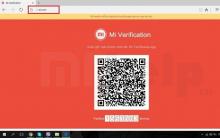
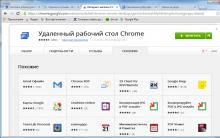
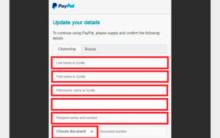
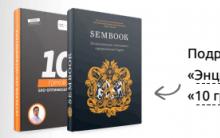




Клавиатура: маленькие, но компактно расположенные клавиши
VirtualBox – как создать, настроить и пользоваться виртуальной машиной
Ключевые особенности и функции
Переносим систему с HDD на SSD Программы для миграции ос на ssd
Лучший просмотрщик для Mac, или как просматривать фото на macOS — лучшие приложения Как листать фотки на макбуке